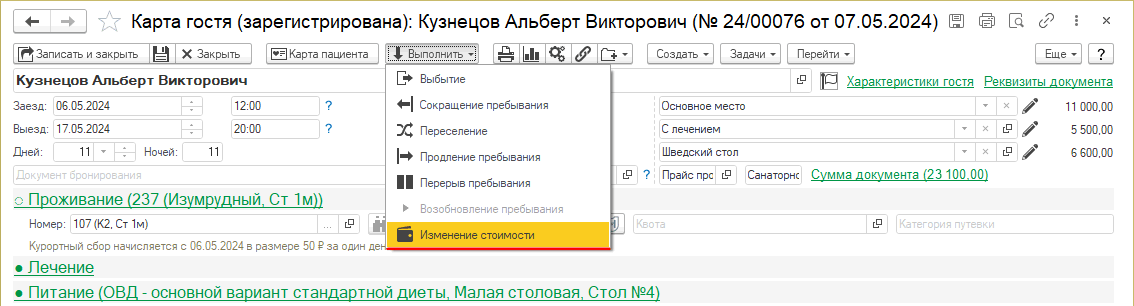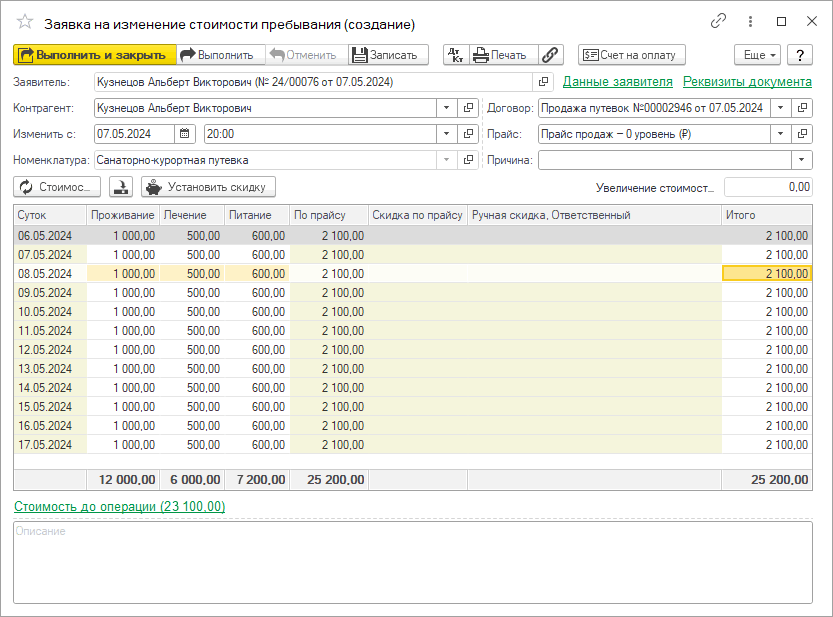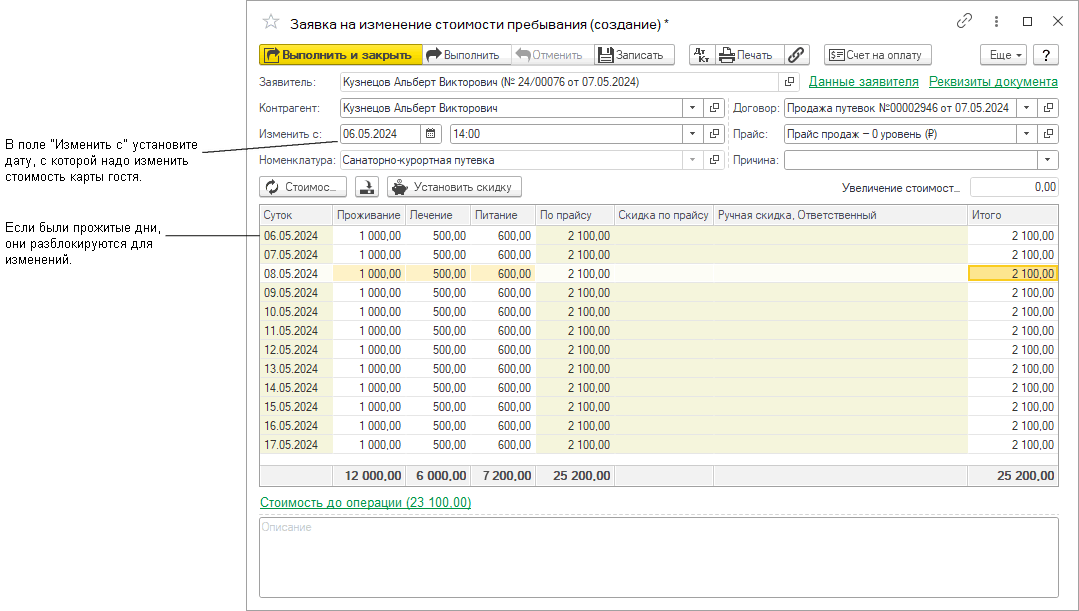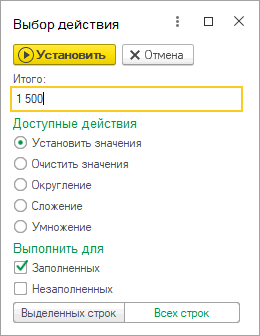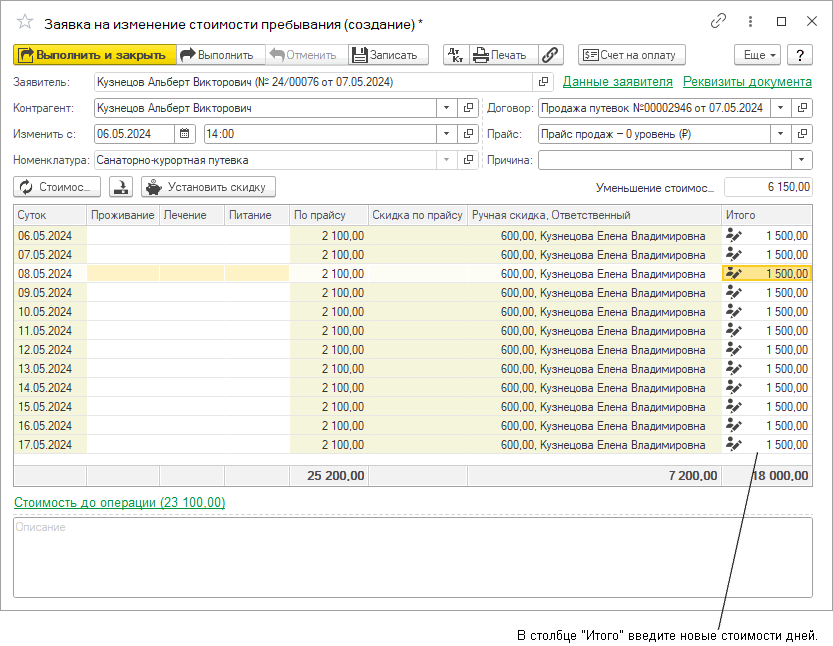Как изменить стоимость карты гостя задним числом (КУС) — различия между версиями
| Строка 29: | Строка 29: | ||
: [[Файл:Сторно-счет.png]] | : [[Файл:Сторно-счет.png]] | ||
| + | |||
| + | Проведите счет: нажмите кнопку '''''Провести'''''. | ||
Версия 17:31, 7 мая 2024
1. В карте гостя нажмите команду Выполнить — Изменение стоимости.
Откроется «Заявка на изменение стоимости карты гостя».
2. В поле «Изменить с» установите дату, с которой надо изменить стоимость.
Если были прожитые дни, они разблокируются для изменений.
3. В столбце «Итого» введите новые стоимости дней.
Если новая стоимость для всех дней одинаковая, установите курсор в столбец «Итого», нажмите кнопку и установите новое значение для всех строк в столбце.
В столбце «Итого» установится новая стоимость пребывания.
4. Выполните заявку: нажмите кнопку Выполнить.
5. Теперь нужно урегулировать оплату. В «Заявке на изменение стоимости карты гостя» нажмите кнопку Счет на оплату. Создастся сторно-счет.
Проведите счет: нажмите кнопку Провести.